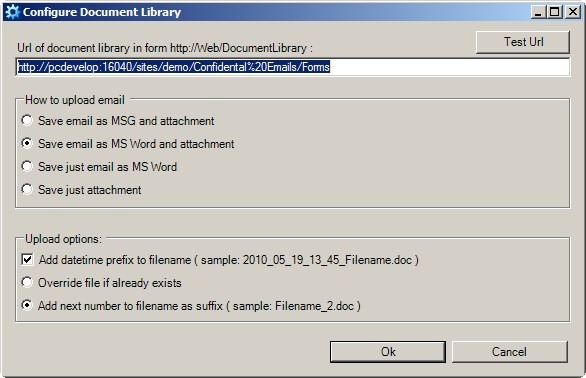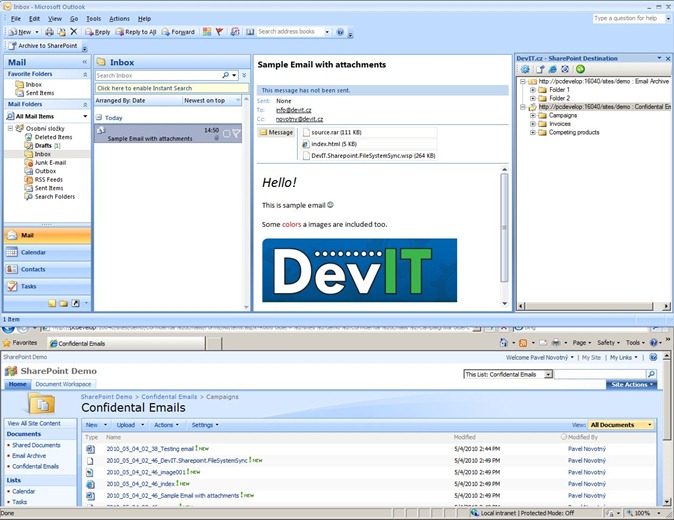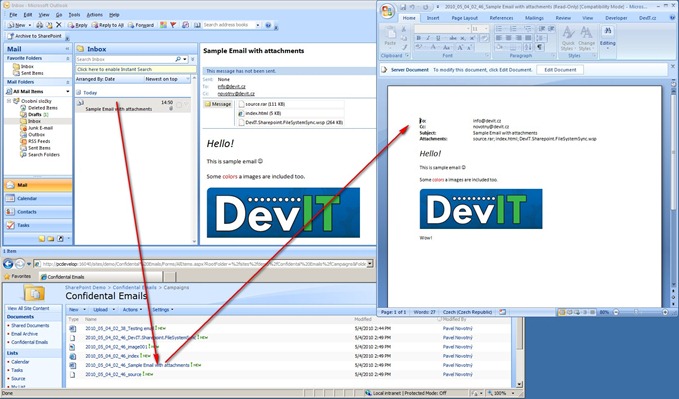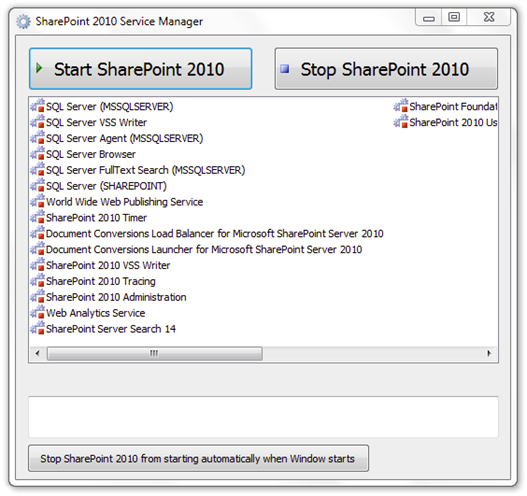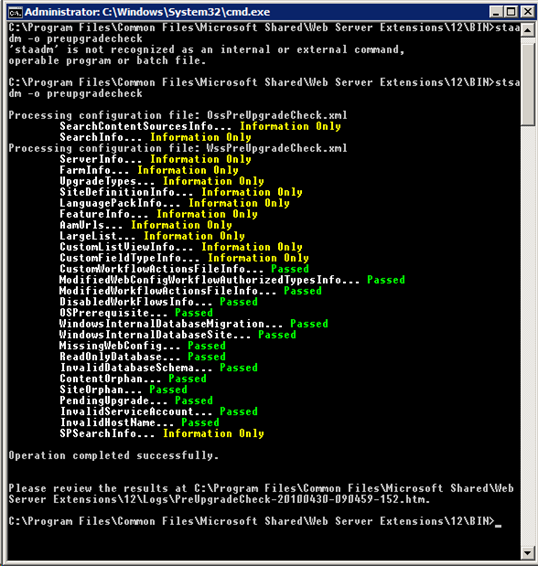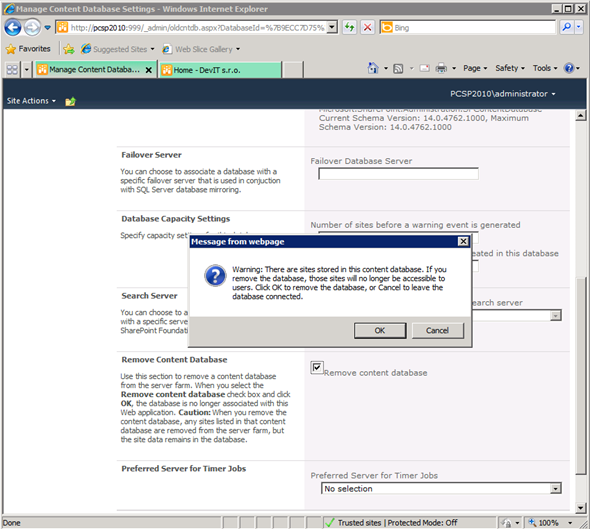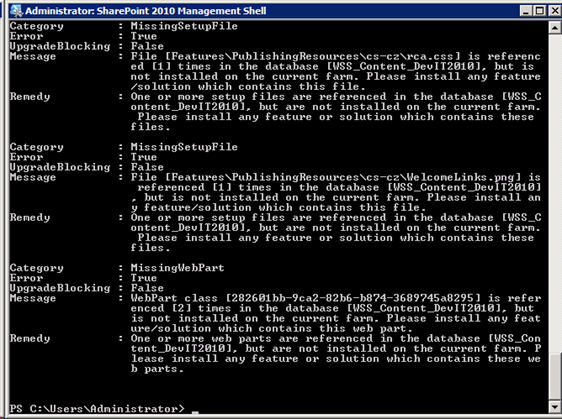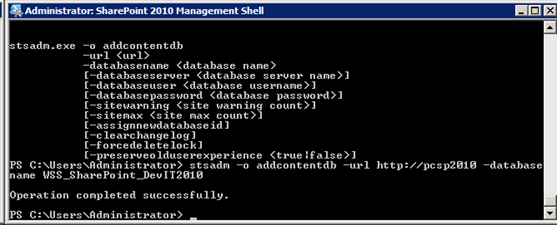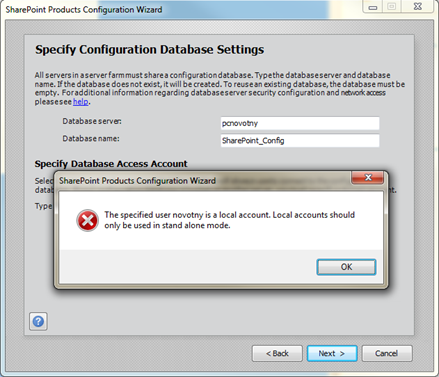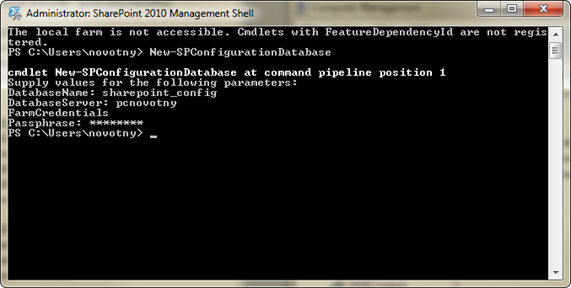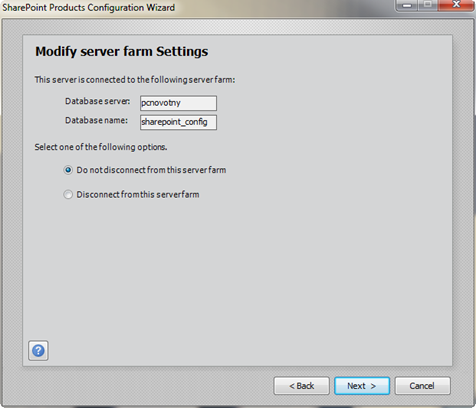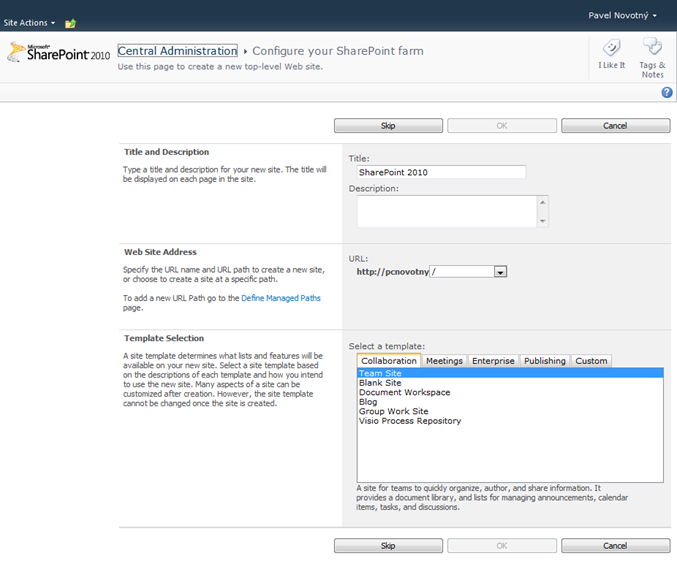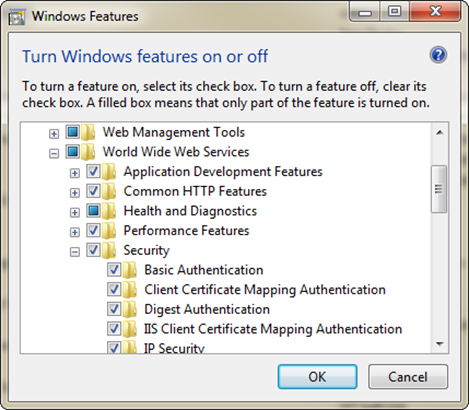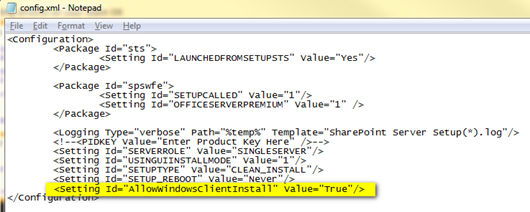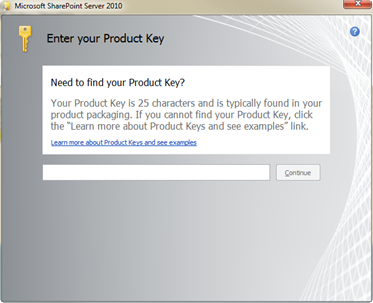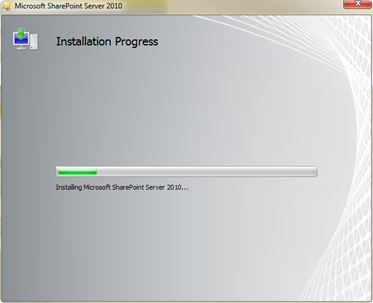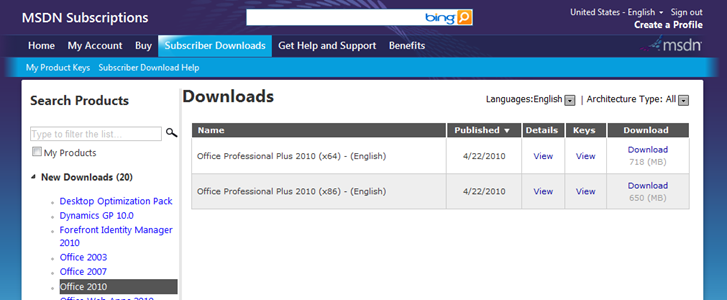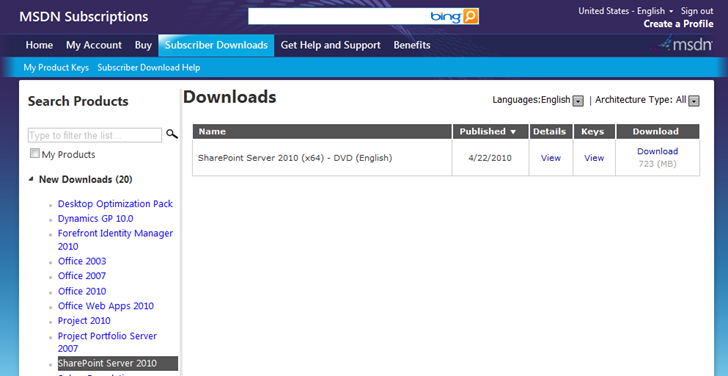V SharePointu sice existuje funkce pro automatický příjem emailů do knihovny, ale téměř nic neřeší, existuje jen velice málo reálných možností využití takové funkce, protože tak nelze řídit duplicity názvů, vytvářet složitější struktury složek, email se ukládá jak EML soubor… a tak bych mohl s výčtem nedostatků pokračovat.
Naštěstí existuje řešení! 🙂 Je jím aplikace “Outlook Email Archiver” ! Respektive Addon do Outlooku 2007/2010, který umožňuje konfigurovat jednu čí více SharePoint knihoven, včetně jejich podsložek (lazy loading), u každé knihovny umožňuje nastavit jak se mají emaily uložit, tedy zda jako Word + přílohy, nebo jako Word bez přílohy, nebo jen přílohy, případně vše v jednom EML souboru.
Po jednoduché konfiguraci už jen stačí myší přetáhnout emaily do konkrétní složky nebo rootu dané knihovny a je hotovo!
(klikněte pro zvětšený obrázek)
[more]
(klikněte pro zvětšený obrázek)
Více zde: http://www.devit.eu/products/105-outlook-e-mail-archiver.aspx